Comment définir la bordure des images dans Google Docs
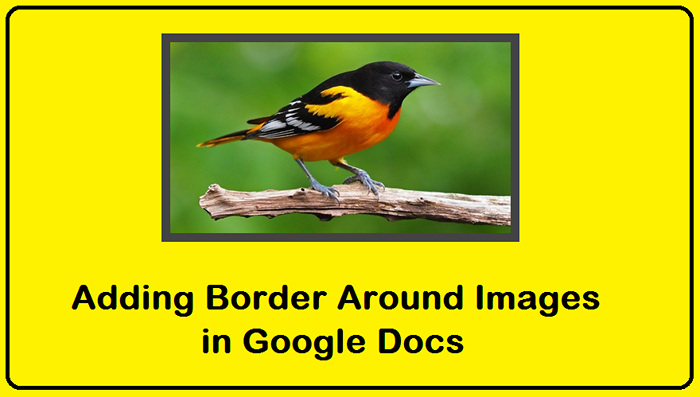
- 4498
- 729
- Jade Muller
Dans ce petit tutoriel pratiques, nous discuterons de l'ajout de frontières autour des images dans Google Docs. Ici, nous allons avec les instructions étape par étape pour télécharger une image et définir la bordure pour une image et personnaliser sa taille, sa couleur et son style.
Ajouter une nouvelle images dans Google Docs
Tout d'abord, ouvrez la page Google Docs souhaitée et insérez d'abord l'image. Vous pouvez insérer une nouvelle image à partir de plusieurs destinations.
Pour insérer une nouvelle image, suivez les instructions:
- Cliquez sur le menu «Insérer».
- Puis cliquez sur "Image"
- Sélectionnez une source d'image à partir de choix donnés.
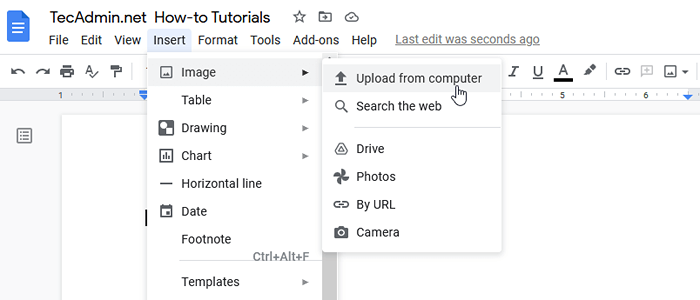 Ajout d'une nouvelle image à Google Docs
Ajout d'une nouvelle image à Google DocsDéfinissez la bordure autour d'images dans Google Docs
En supposant que vous avez une image existante ou ajouté une nouvelle image dans Google Docs. Maintenant, sélectionnez l'image pour définir la bordure. Une fois l'image sélectionnée, vous verrez trois options distinctes pour définir la bordure de l'image comme indiquant ci-dessous la capture d'écran.
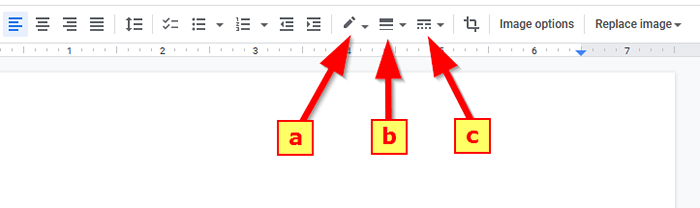 Formatage des outils de bordure d'image dans Google Docs
Formatage des outils de bordure d'image dans Google DocsLes trois outils montrent dans l'image ci-dessus sont les suivants:
(a) Couleur de bordure
(b) Taille de la bordure en pixel
(c) et type de bordure
(A) Définir la couleur de la bordure
Dans la première option, sélectionnez la couleur de votre choix. Une fois sélectionné, vous verrez la bordure de votre image. Il vous permet également de personnaliser votre couleur.
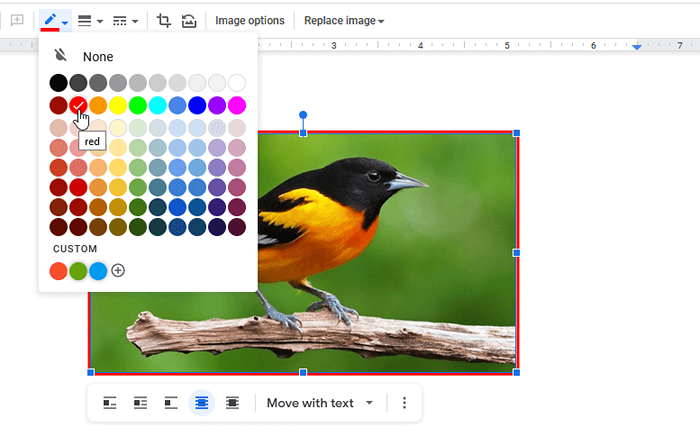 Sélectionnez la couleur de la bordure de l'image dans Google Docs
Sélectionnez la couleur de la bordure de l'image dans Google Docs(B) régler la taille de la bordure
Ensuite, sélectionnez la taille de la bordure dans la liste déroulante. Ici, vous pouvez sélectionner la taille entre 1 pt à 24 pt. Aucune option personnalisée n'est disponible en taille.
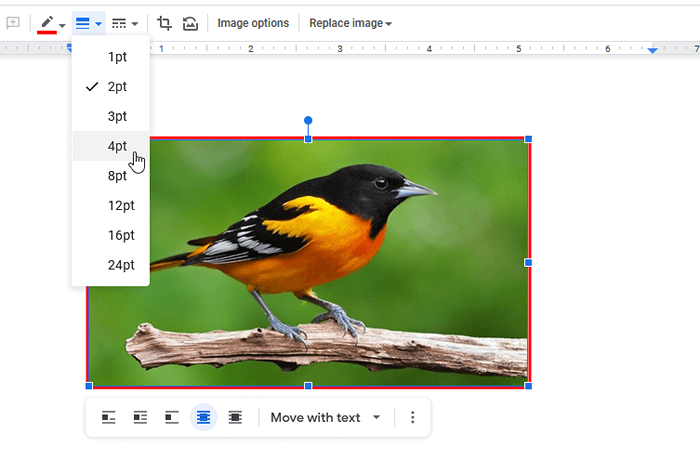 Sélectionnez la taille de la bordure de l'image dans Google Docs
Sélectionnez la taille de la bordure de l'image dans Google Docs(C) régler le style de bordure
Enfin, sélectionnez le style de bordure. Vous verrez trois styles de bordure, l'un est solide et les 2 autres sont parsemés. Choisissez un style de votre choix pour définir la bordure de l'image.
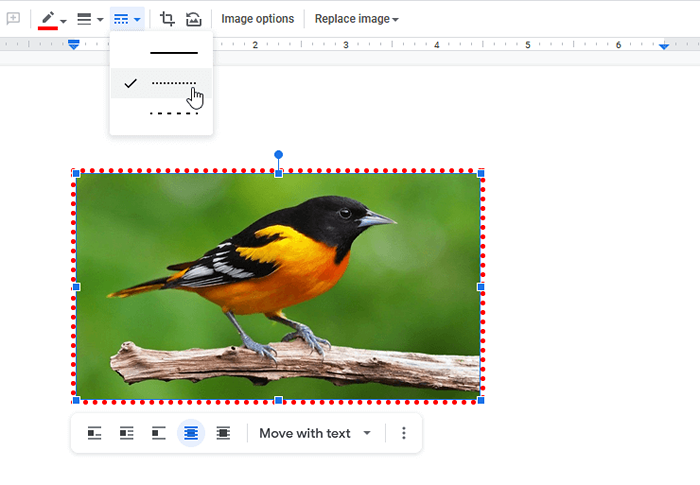 Sélectionnez le style d'image de la bordure dans Google Docs
Sélectionnez le style d'image de la bordure dans Google DocsConclusion
Dans ce tutoriel, vous avez appris à définir la frontière autour de l'image dans Google Docs.

